
php-Editor Xinyi Honor Magic6 ist ein mit Spannung erwartetes Smartphone, aber einige Benutzer wissen möglicherweise nicht, wie man den Querformatmodus einrichtet. In diesem Artikel stellen wir Ihnen im Detail vor, wie Sie die Querformatanzeige auf dem Honor Magic6 einrichten, damit Sie ein besseres visuelles Erlebnis genießen können.
Wie richte ich den horizontalen Bildschirm auf Honor Magic6 ein?
Methode 1: Ziehen Sie vom oberen Rand des Telefonbildschirms nach unten und klicken Sie dann auf das Symbol [Automatisch drehen], um es grau zu machen, um die Drehung zu deaktivieren und den vertikalen Bildschirm zu sperren. Wenn es blau wird, wird die automatische Drehung aktiviert .
Methode 2: Öffnen Sie [Einstellungen] auf dem Desktop des Honor-Mobiltelefons, klicken Sie weiter, um [Anzeige] einzuschalten, und klicken Sie schließlich, um den Schalter auf der rechten Seite von [Automatisch drehen] auszuschalten.
Die Methode zum Einstellen des horizontalen Bildschirms von Honor Magic 6 ist sehr einfach. Wenn Sie Videos ansehen oder Spiele spielen möchten, können Sie den Telefonbildschirm trotzdem an Ihre eigenen Bedürfnisse anpassen.
Vorheriger Artikel: Wie richte ich den 24-Stunden-Modus auf dem Honor X50GT ein? Nächster Artikel: Wie richte ich einen Hotspot auf Honor Magic 6 ein?Das obige ist der detaillierte Inhalt von. Für weitere Informationen folgen Sie bitte anderen verwandten Artikeln auf der PHP chinesischen Website!

Heiße KI -Werkzeuge

Undresser.AI Undress
KI-gestützte App zum Erstellen realistischer Aktfotos

AI Clothes Remover
Online-KI-Tool zum Entfernen von Kleidung aus Fotos.

Undress AI Tool
Ausziehbilder kostenlos

Clothoff.io
KI-Kleiderentferner

AI Hentai Generator
Erstellen Sie kostenlos Ai Hentai.

Heißer Artikel

Heiße Werkzeuge

Notepad++7.3.1
Einfach zu bedienender und kostenloser Code-Editor

SublimeText3 chinesische Version
Chinesische Version, sehr einfach zu bedienen

Senden Sie Studio 13.0.1
Leistungsstarke integrierte PHP-Entwicklungsumgebung

Dreamweaver CS6
Visuelle Webentwicklungstools

SublimeText3 Mac-Version
Codebearbeitungssoftware auf Gottesniveau (SublimeText3)

Heiße Themen
 1376
1376
 52
52
 Honor MagicOS 9.0 wird die Sperrbenachrichtigungsfunktion des Spielmanagers starten
Aug 07, 2024 pm 06:56 PM
Honor MagicOS 9.0 wird die Sperrbenachrichtigungsfunktion des Spielmanagers starten
Aug 07, 2024 pm 06:56 PM
Laut Nachrichten vom 4. August hat Honor kürzlich mit dem öffentlichen Testen der Version 18.0.18.201 der Game Manager-App begonnen. Die neue Version überarbeitet hauptsächlich die Benutzeroberfläche der App und fügt eine neue Butler-Sperrbenachrichtigungsfunktion hinzu. Berichten zufolge erfordert die mit diesem Update eingeführte Butler-Sperrfeuer-Benachrichtigungsfunktion, dass Benutzer ein Upgrade auf das MagicOS 9.0-System durchführen müssen, um sie nutzen zu können. Laut aktuellem Test wurde der Designstil der öffentlichen Beta-Version von Honor Game Manager optimiert und die Funktionstasten der Anwendung wurden neu angeordnet. Die offizielle Version des Game Managers verfügt über zwei Funktionen hintereinander und die öffentliche Beta-Version wurde auf 3 Funktionen erweitert. Gleichzeitig kann die Farbe der Funktionstasten im schwebenden Fenster der Anwendung entsprechend dem aktuellen Spielmodus (Balance/Leistung) angepasst werden. Darüber hinaus wird die öffentliche Betaversion von Honor Game Manager das Anwendungsfenster mit der Funktionsleiste für Spielverknüpfungen zusammenführen und ein leeres Design zwischen den Funktionen belassen, um die Anwendungsintegration zu verbessern.
 Detaillierte Schritte zum Schließen des schwebenden Anwendungsfensters in Honor magic2
May 08, 2024 pm 06:10 PM
Detaillierte Schritte zum Schließen des schwebenden Anwendungsfensters in Honor magic2
May 08, 2024 pm 06:10 PM
Schritt 1: Klicken Sie, um [Einstellungen] auf dem Desktop des Honor magic2-Telefons zu öffnen. Schritt 2: Suchen Sie nach dem Aufrufen der Einstellungsseite und klicken Sie, um sie zu öffnen. Schritt 3: Klicken Sie, um [Berechtigungsverwaltung] aufzurufen Menü „Apps und Benachrichtigungen“, Schritt 4: Klicken Sie auf die unten gezeigte Seite, um die Anwendung auszuwählen, für die ein schwebendes Fenster eingerichtet werden soll. Schritt 5: Klicken Sie auf den Schalter, um das [Angehaltene Fenster] zu öffnen oder zu schließen schwebendes Fenster.
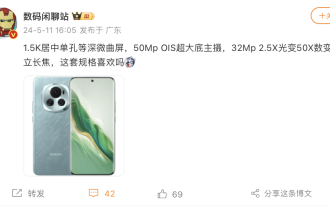 Die Mobiltelefone der Honor 200-Serie werden voraussichtlich mit einem zentrierten 1,5K-Einzelloch-Bildschirm und einem tiefen, leicht gebogenen Bildschirm sowie einer 50-MP-„supergroßen unteren Hauptkamera' ausgestattet sein.
May 30, 2024 pm 06:46 PM
Die Mobiltelefone der Honor 200-Serie werden voraussichtlich mit einem zentrierten 1,5K-Einzelloch-Bildschirm und einem tiefen, leicht gebogenen Bildschirm sowie einer 50-MP-„supergroßen unteren Hauptkamera' ausgestattet sein.
May 30, 2024 pm 06:46 PM
Laut Nachrichten vom 11. Mai hat der Blogger @digitchat.com heute die Spezifikationen und Parameterinformationen eines mysteriösen neuen Telefons sowie einen Screenshot des „Honor Phone“ veröffentlicht. Der Kommentarbereich geht allgemein davon aus, dass dieses mysteriöse neue Telefon das bald verfügbare ist. zu veröffentlichende Modelle der Honor 200.-Serie. Laut Bloggern wird dieses Telefon voraussichtlich mit einem 1,5K-zentrierten, einlochigen, tiefen und leicht gebogenen Bildschirm, einer ultragroßen unteren Hauptkamera mit 50 MPOIS und einem aufrechten Teleobjektiv mit 2,5-fachem optischen Zoom und 50-fachem Digitalzoom von 32 MP ausgestattet sein. Darüber hinaus wird dieses neue Telefon, wie aus früheren Berichten hervorgeht, mit der Sub-Flaggschiff-Plattform der Snapdragon 8-Serie ausgestattet sein, einen großen 100-Watt-Schnellladeakku und ein kleines Teleobjektiv unterstützen. bis Ende Mai. ▲Das Honor 100-Mobiltelefon wurde letztes Jahr auf den Markt gebracht, Bildquelle und Bildwürdigung: Honor 100 „Moon Shadow White“-Farbmodell Außerdem bei der kürzlich von Wuyou Media veranstalteten Worry-free Night-Veranstaltung
 Detaillierte Schritte zum Ändern des dynamischen Hintergrundbilds auf dem Honor-Telefon
May 08, 2024 pm 04:50 PM
Detaillierte Schritte zum Ändern des dynamischen Hintergrundbilds auf dem Honor-Telefon
May 08, 2024 pm 04:50 PM
1. Zuerst klicken wir auf „Einstellungen“, dann auf „Desktop und Hintergrundbilder“. 2. Klicken Sie auf „Hintergrundbilder“, dann auf „Live-Hintergrundbilder“. 3. Wählen Sie ein Live-Hintergrundbild aus, das Ihnen gefällt, und klicken Sie auf „Herunterladen und anwenden“.
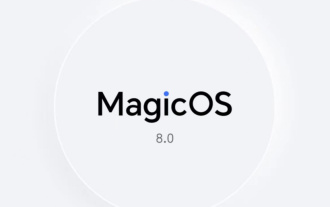 Details zum Upgrade der dritten Welle von Honor MagicOS 8.0 bekannt gegeben: KI-Eliminierung, Bearbeitung von Kamera-Wasserzeichen, für mehr als 40 Modelle
Jul 29, 2024 pm 08:08 PM
Details zum Upgrade der dritten Welle von Honor MagicOS 8.0 bekannt gegeben: KI-Eliminierung, Bearbeitung von Kamera-Wasserzeichen, für mehr als 40 Modelle
Jul 29, 2024 pm 08:08 PM
Laut Nachrichten vom 29. Juli hat Honor nun die dritte Welle des MagicOS 8.0-Upgrades gestartet und neue Funktionen wie KI-Eliminierung und Kamera-Wasserzeichenbearbeitung hinzugefügt, die mehr als 40 Modelle wie die Magic6-Serie und die X50-Serie abdeckt. Die Details dieses Updates sind wie folgt: Die Funktion „Kamera/Galerie aktualisieren“ fügt eine KI-Eliminierungsfunktion hinzu, die Passanten, Trümmer usw. in Fotos intelligent entfernen und Abfallfotos mit einem Klick speichern kann. Funktion zur Bearbeitung von Kamera-Wasserzeichen hinzugefügt. Sie können Wasserzeichen selbst hinzufügen und wiederherstellen. Aufnahmeverhältnis der Kamera 16:9 hinzugefügt. Es wurden drei neue Farbstile für Kamerabilder hinzugefügt: „Natürlich“, „Lebendig“ und „Textur“. Zur Optimierung der Zeitrafferfotografie-Funktion wurden ein neues professionelles Modusmenü für Zeitrafferfotografie und Zeitraffervorlagen für verschiedene Szenen hinzugefügt. Wisdom fügt intelligente Objekterkennungs- und Smart-Shopping-Funktionen hinzu. YOYO-Morgenberichtsfunktion hinzugefügt. Neu hinzugefügte intelligente Kapselschönheit
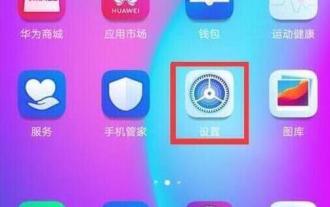 Schritte zum Einrichten des hellen Benachrichtigungsbildschirms auf dem Honor-Telefon
May 08, 2024 pm 07:55 PM
Schritte zum Einrichten des hellen Benachrichtigungsbildschirms auf dem Honor-Telefon
May 08, 2024 pm 07:55 PM
Öffnen Sie zuerst das Honor-Telefon, suchen Sie die Option [Einstellungen] auf dem Telefon-Desktop, klicken Sie, um sie zu öffnen, suchen Sie nach Eingabe der Einstellungen die Option [Benachrichtigungscenter], klicken Sie zum Öffnen und suchen Sie auf der Benutzeroberfläche des Benachrichtigungscenters nach [Weitere Benachrichtigungseinstellungen]. , klicken Sie auf diese Option, um [Benachrichtigungen] zu öffnen. Helle Bildschirmaufforderung] Stellen Sie den Schalter auf der Rückseite auf Blau.
 Der größte faltbare Außenbildschirm! Honor Magic V Flip enthüllt
Jun 14, 2024 am 11:21 AM
Der größte faltbare Außenbildschirm! Honor Magic V Flip enthüllt
Jun 14, 2024 am 11:21 AM
Laut Nachrichten vom 13. Juni wurde heute Abend der erste kleine Klappbildschirm von Honor, Honor Magic VFlip, offiziell vorgestellt. Im Gegensatz zu anderen kleinen faltbaren Geräten bietet Honor MagicVFlip den branchenweit größten vertikal faltbaren externen Bildschirm mit einer Bildschirmgröße von 4,0 Zoll und einem Design mit vier Kurven und gleicher Tiefe. Das Bildschirm-zu-Körper-Verhältnis hat beispiellose 85 % erreicht. Von da an ist der äußere Bildschirm nicht mehr der „Sekundärbildschirm“ und dient sowohl innen als auch außen als Hauptbildschirm. Gleichzeitig verfügt der externe Bildschirm Honor MagicVFlip über eine mit Flaggschiffen vergleichbare Bildschirmqualität, einen branchenführenden Augenschutzbildschirm von Honor und eine intelligente Interaktion für alle Szenarien. Es wird berichtet, dass der externe Bildschirm Honor MagicVFlip ein globaler externer LTPO-Bildschirm mit geringem Stromverbrauch ist, der eine branchenführende lokale Spitzenhelligkeit von 2500 Nits erreicht.
 Detaillierte Schritte zum Erstellen von Screenshots auf Honor-Telefonen
May 08, 2024 pm 07:55 PM
Detaillierte Schritte zum Erstellen von Screenshots auf Honor-Telefonen
May 08, 2024 pm 07:55 PM
Methode 1: Drücken Sie gleichzeitig die Ein-/Aus-Taste und die Leiser-Taste auf der rechten Seite des Honor-Telefons. Methode 2: Ziehen Sie zunächst auf der Benutzeroberfläche, auf der Sie einen Screenshot machen möchten, vom oberen Rand des Honor-Telefonbildschirms nach unten , ziehen Sie das Menü in der Statusleiste herunter und klicken Sie auf das Symbol [Screenshot] 】, um schnell einen Screenshot zu erstellen




